在日常使用手机的过程中,我们经常会通过桌面图标来快速打开我们常用的应用程序,有时候我们的手机桌面上的图标数量有限,无法一次性显示所有我们需要的应用。针对这一问题,小米手机提供了一些操作步骤,帮助用户设置更多的桌面图标,让我们可以更方便地使用手机上的各种应用。接下来让我们一起来看看这些操作步骤吧!
小米手机桌面显示更多图标的操作步骤
具体步骤:
1.在小米手机屏幕上都有滑动找到设置的图标。
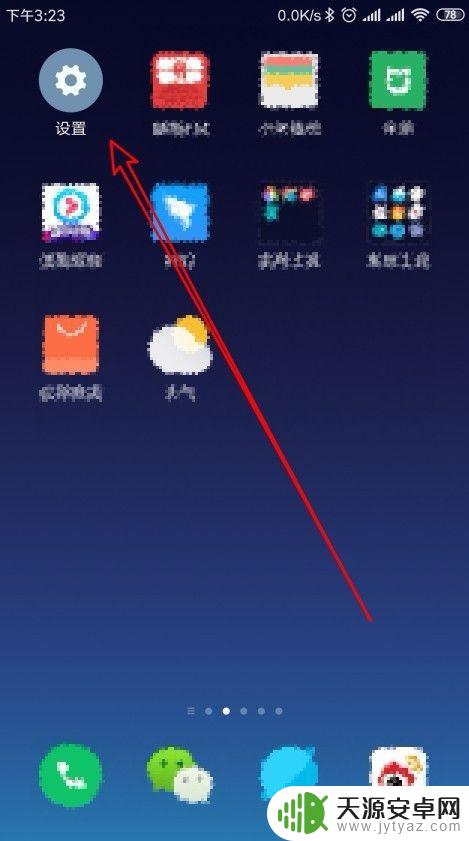
2.然后在打开的小米手机设置界面当中,找到桌面与最近任务菜单项。
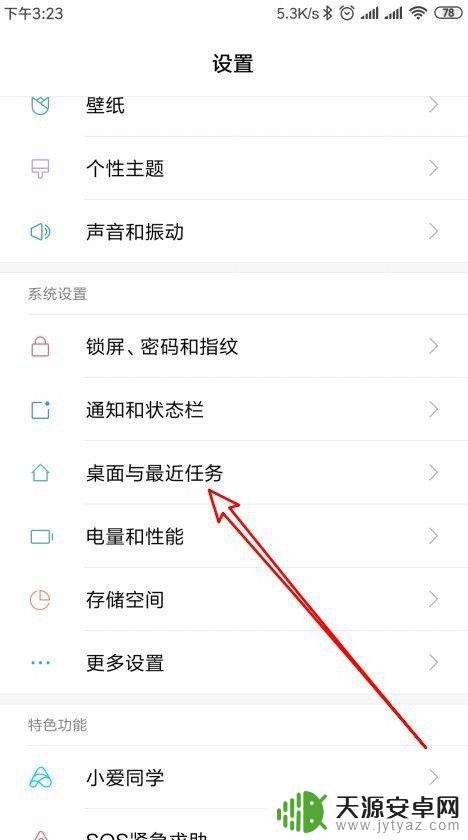
3.接着在打开的桌面与最近任务页面当中,我们找到桌面布局规则的菜单项。
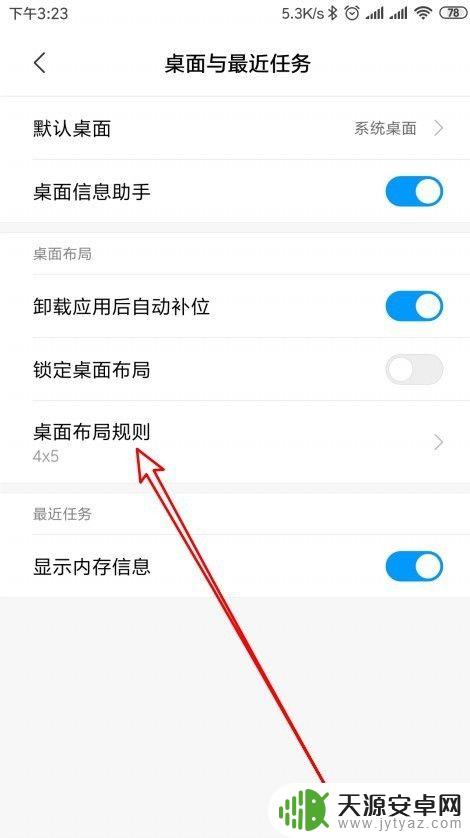
4.接着在弹出的布局规则设置菜单当中,我们选择5×5菜单项。
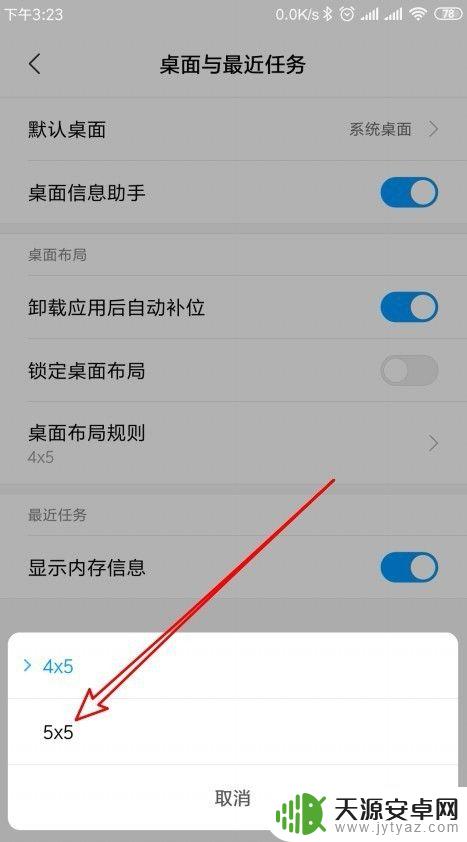
5.返回到手机桌面,我们可以看到当前那一行显示了5个图标。这样就使我们的桌面数量减少了不少。
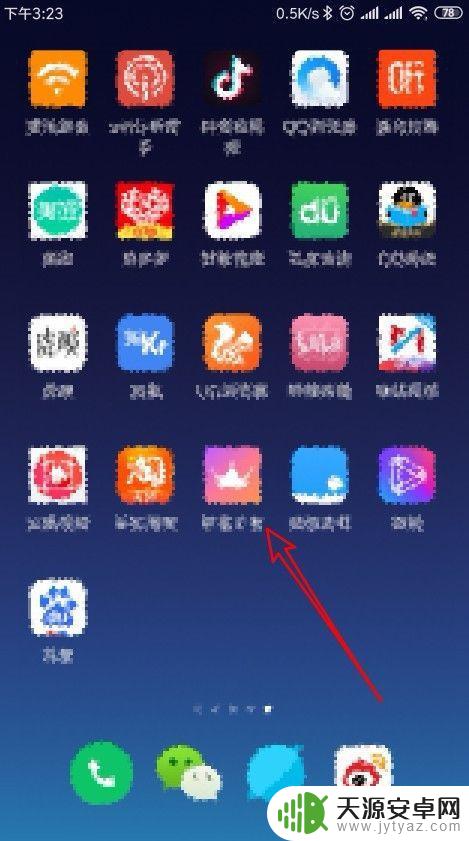
以上就是手机桌面图标怎么设置更多的全部内容,如果有遇到这种情况,那么你就可以根据小编的操作来进行解决,非常的简单快速,一步到位。










